先用桌面右键菜单的“查看”选项选择“大图标”“中等图标”或“小图标”调整;2. 再按住ctrl键滚动鼠标滚轮快速微调图标大小;3. 若仍异常,检查显示设置中的缩放比例是否为推荐值;4. 若个别图标模糊,可重建图标缓存或调整对应程序的高dpi设置;5. 还可优化文本大小、任务栏按钮尺寸及鼠标指针样式提升整体体验,从而全面恢复并优化桌面图标与界面显示效果。
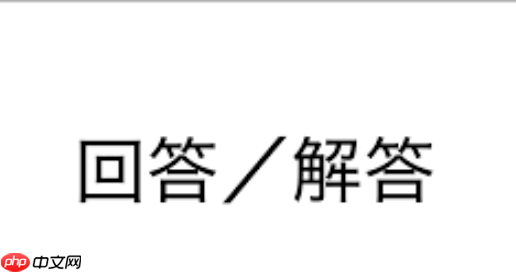
电脑桌面图标突然变大或变小,这通常不是什么大问题,调整起来也很简单,主要就两种方法:一是通过桌面右键菜单的“查看”选项,二是利用键盘Ctrl键配合鼠标滚轮。

要将电脑桌面图标调整回正常尺寸,你可以尝试以下方法:
方法一:使用桌面右键菜单

这是最直观也最常用的方式。在桌面上找一个空白区域,点击鼠标右键,会弹出一个上下文菜单。在这个菜单里,你会看到一个“查看”选项。将鼠标悬停在“查看”上,它会展开另一个子菜单,里面有“大图标”、“中等图标”和“小图标”三个选项。根据你的需要选择合适的尺寸即可。我个人通常喜欢用“中等图标”,感觉既清晰又不占太多空间。
方法二:使用Ctrl键和鼠标滚轮

这个方法我发现很多人可能不知道,但它效率极高,尤其适合快速调整。你只需要按住键盘上的“Ctrl”键不放,然后滚动鼠标的滚轮。向上滚动,桌面图标就会变大;向下滚动,图标就会变小。这个操作非常灵敏,你可以精确地调整到你觉得最舒服的尺寸。有时候我不小心碰到键盘和鼠标,图标尺寸就变了,用这个方法两秒钟就能调回来。
额外提示:检查显示缩放设置
如果图标大小调整了,但整个界面的文字、窗口等都显得不对劲,或者图标尺寸依然感觉不对劲,那可能不仅仅是图标的问题,而是整个显示器的缩放设置出了偏差。你可以在桌面右键点击“显示设置”,在“缩放与布局”部分,找到“更改文本、应用和其他项目的大小”这个选项。通常,这里会有一个推荐的百分比(比如100%或125%),如果它被改动了,可能会影响到所有元素的显示大小,包括桌面图标。我建议把它调回推荐值,然后再根据前面两种方法微调图标大小。
我发现这个问题经常困扰一些朋友,其实原因往往比想象的要简单。最常见的情况,就是不小心按到了键盘上的“Ctrl”键,同时又无意中滚动了鼠标的滚轮。因为这个组合键就是用来快速缩放桌面图标的,所以当你发现图标突然变大或变小,大概率就是这个原因。这就像一个无意的“快捷键触发”。
除了这种“手滑”的情况,还有一些其他可能性。比如,你可能更新了显卡驱动,或者Windows系统进行了一次大更新,有时候这些更新过程会重置一些显示相关的设置,包括图标大小。我遇到过几次系统更新后,桌面图标突然变得巨大,感觉整个屏幕都被占满了。此外,如果你频繁切换显示器(比如笔记本外接显示器),或者更改了屏幕分辨率,也可能导致桌面图标的排列和大小发生变化,系统为了适应新的显示环境,会重新调整图标布局和尺寸。偶尔,一些第三方软件的安装也可能悄悄修改显示设置,但这种情况相对较少。
这确实是个让人头疼的问题,你按照常规方法调整了图标大小,结果发现有些应用的图标依然显得模糊、变形,或者干脆就是个空白图标。我个人经验里,这通常是几个比较深层的原因造成的。
首先,可能是图标缓存(Icon Cache)出了问题。Windows系统为了提高显示速度,会把常用图标的图像缓存起来。如果这个缓存文件损坏或者过时,就可能导致一些图标显示异常。解决办法通常是重建图标缓存,但这需要一些稍微复杂的操作,比如打开命令提示符执行一些命令,或者删除特定的缓存文件让系统自动重建。我通常会建议用户先重启电脑,如果问题依旧,再考虑重建缓存。
其次,这可能与高DPI显示设置有关,尤其是在高分辨率显示器上运行一些老旧或没有很好优化过的应用程序时。高DPI(Dots Per Inch)意味着屏幕像素密度很高,Windows会进行缩放来让界面元素看起来大小合适。但有些老应用可能不支持高DPI缩放,或者它们的图标资源本身就没有针对高DPI进行优化,导致在缩放后显得模糊或失真。对于这类问题,你可以尝试右键点击该应用程序的快捷方式或可执行文件,选择“属性”,然后切换到“兼容性”选项卡,点击“更改高DPI设置”,尝试调整其中的缩放行为。我发现这对于解决一些特定应用的显示问题特别有效。
最后,也不排除是软件本身的问题,比如安装包损坏或者程序文件缺失。如果只有个别软件出现图标异常,而其他一切正常,可以尝试重新安装那个有问题的软件,这往往能解决一些奇奇怪怪的显示bug。
调整桌面图标大小只是个性化电脑使用体验的第一步。我发现很多人对电脑的显示设置了解不多,其实Windows系统提供了很多灵活的选项,可以让你根据自己的视力习惯和使用场景,更细致地调整各种显示元素,从而大大提升日常使用的舒适度。
一个非常重要的调整是系统范围的文本大小。如果你觉得整个系统的文字看起来太小或太大,可以进入“设置”>“辅助功能”>“文本大小”。这里有一个滑块,可以让你单独调整所有应用程序和系统界面的文本大小,而不会影响到窗口、图标等其他元素的大小。对于视力不太好的朋友,或者需要长时间阅读文字的用户来说,这简直是个福音。
再来就是应用和内容的整体缩放比例。这和前面提到的“显示设置”里的“缩放与布局”是同一个地方。如果你的屏幕分辨率很高(比如4K显示器),但没有进行适当的缩放,所有东西都会显得非常小。反之,如果缩放比例过大,界面元素又会显得臃肿。找到一个适合自己的比例,让文字、图标、窗口都看起来大小适中,是优化视觉体验的关键。我通常会尝试几个不同的百分比,直到找到最舒服的那个。
此外,你还可以调整任务栏图标的大小。如果你觉得任务栏太宽或者图标太占地方,可以右键点击任务栏,选择“任务栏设置”,然后找到“使用小型任务栏按钮”这个选项。勾选它,任务栏上的图标就会变小,任务栏的宽度也会随之变窄,释放出更多的屏幕空间。
最后,别忘了鼠标指针的大小和颜色。如果你经常找不到鼠标指针,或者觉得它太小了,可以在“设置”>“蓝牙和其他设备”>“鼠标”>“鼠标指针”里进行调整。你可以选择不同的大小,甚至更改指针的颜色,让它在屏幕上更加显眼。这些看似微小的调整,累积起来就能显著提升你的电脑使用感受。
以上就是电脑桌面图标突然变大或变小,如何调整回正常尺寸?的详细内容,更多请关注php中文网其它相关文章!

每个人都需要一台速度更快、更稳定的 PC。随着时间的推移,垃圾文件、旧注册表数据和不必要的后台进程会占用资源并降低性能。幸运的是,许多工具可以让 Windows 保持平稳运行。

Copyright 2014-2025 https://www.php.cn/ All Rights Reserved | php.cn | 湘ICP备2023035733号